Installieren und Ausführen von Winshuttle Composer
Der Installationsprozess kopiert die benötigten Dateien, konfiguriert die Registry und konfiguriert den IIS-Webdienst für Composer.
Wichtige Hinweise:
|
Um Composer auf Ihrem Server zu installieren:
- Stellen Sie sicher, dass Ihr IIS-Server-Rechner die Mindestsystemvoraussetzungen für das Installieren von Winshuttle Composer erfüllt.
- Rechtsklicken Sie auf dem Server, auf dem Sie Composer installieren möchten, auf das Composer Setup-Programm (die .exe-Datei) und klicken Sie dann auf Als Administrator ausführen.
- Klicken Sie auf Weiter.
- Nehmen Sie die Software-Lizenzvereinbarung an und klicken Sie dann auf Weiter.
- Stellen Sie im Bildschirm Voraussetzungen überprüfen sicher, dass Sie die Systemvoraussetzungen erfüllen. Klicken Sie auf Weiter.
- Geben Sie im Bildschirm „Benutzerinformationen“ den Unternehmensnamen und den Benutzernamen ein. Wählen Sie „Alle Benutzer...“ oder „Nur ich...“ (je nach Bedarf) und klicken Sie dann auf Weiter.
- Geben Sie im Bildschirm Composer Website die folgenden Informationen ein (entsprechend Ihrer Umgebung):
- Name der Website: Geben Sie den Namen für die Website ein. Zum Beispiel „Winshuttle Composer“.
- Physischer Pfad: Der Speicherort im Dateisystem, an dem Sie alle Composer Dateien installieren möchten. Die Standardeinstellung ist [Systemlaufwerk]:\Program Files\Winshuttle\Composer. (Das Systemlaufwerk ist normalerweise C:, kann jedoch auch ein anderes sein.)
- Adresse: Wählen Sie die Adresse (HTTP zum Beispiel) aus und geben Sie eine bestimmte IP-Adresse ein, oder wählen Sie Alle nicht zugewiesenen, wodurch der Server eine freie IP-Adresse vom Server erhält.
- Alle nicht zugewiesenen ist die empfohlene Einstellung.
- SSL-Zertifikat: Wenn Sie HTTPS für die Adresse ausgewählt haben, werden Sie aufgefordert, ein SSL-Zertifikat aus der Dropdownliste zu wählen.
- Hostname: Der für die Hostkopfzeile in den IIS-Website-Bindungen zu verwendende Wert.
- Port: Die Portnummer, an der die Webanwendung ausgeführt wird. In der Standardeinstellung ist dies Port 80, aber Sie können den Port entsprechend Ihrer Umgebung ändern.
- Führen Sie im Bildschirm Composer Website folgende Schritte aus:
- Anwendungspool: Geben Sie einen Namen für den Anwendungspool ein.
- Anwendungspool-Identität: Wählen Sie Vordefiniert (und wählen Sie dann eine Identität aus der Liste) oder Konfigurierbar (und geben Sie dann einen Benutzernamen und ein Kennwort in den entsprechenden Feldern an).
- Klicken Sie auf Weiter.
- Klicken Sie auf Installieren.
- Klicken Sie auf Fertigstellen.
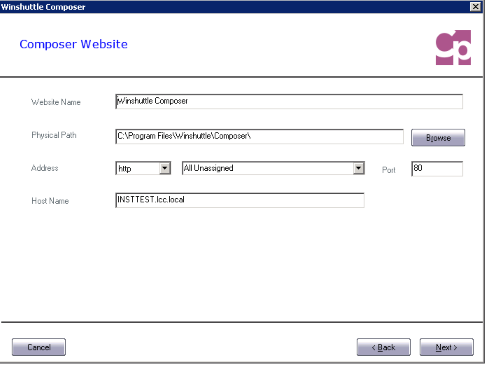
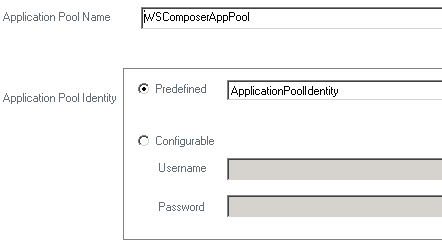
Hinweis: Als Anwendungspool-Identität kann jedes Konto verwendet werden, solange es Schreibberechtigung für das Composer Installationsverzeichnis besitzt. Siehe unten für weitere Informationen zur Anwendungspool-Identität.
Informationen zur Anwendungspool-Identität
- Die Identität benötigt zu Protokollierungszwecken Schreibberechtigung für das Installationsverzeichnis (sie erstellt das Unterverzeichnis „\logs“). Dies muss nach der Installation manuell durchgeführt werden, damit das Protokollieren ordnungsgemäß funktioniert.
- Die Identität benötigt ein temporäres Verzeichnis für hochgeladene Bilder und einen temporären Bereitstellungsbereich während der Veröffentlichung. Das Installationsprogramm erstellt dieses temporäre Verzeichnis unter dem Standardspeicherort AppData“, weshalb ihm die entsprechenden Berechtigungen zugewiesen werden sollten.
- Als Anwendungspool-Identität kann jedes Konto verwendet werden, solange es Schreibberechtigung für das Composer Installationsverzeichnis besitzt.
In den meisten Fällen sollten die Standardeinstellungen für die Anwendungspool-Identität ausreichen.
IIS-Konfiguration
- In den ISAPI- und CGI-Einschränkungen muss ASP.NET 4.0 für sowohl 32 als auch 64 Bit erlaubt sein.
- IIS-6-Metabasis-Kompatibilitätsunterstützung muss eine aktivierte Funktion von IIS sein.
Empfehlung: Wenn Sie .NET 4.0 auf einem SharePoint 2010-Rechner installieren möchten, empfehlen wir, dafür Windows Update und ein heruntergeladenes .NET-Installationsprogramm zu verwenden.
Wichtige Hinweise:
- Die Verzeichnisinstallationsprotokolle werden in dem Composer Verzeichnis erstellt, das im Web-Stammverzeichnis angegeben ist. Dieses Verzeichnis wird *.log-Dateien enthalten, die alle Schritte jedes ausgeführten Installationsprogramms beinhalten. Sollten Fehler auftreten, werden Sie in diesen Dateien festgehalten. Das Verzeichnis wird ebenfalls XML-Dateien beinhalten, die die Software benötigt, um das System zu deinstallieren.
- Bei einer Neuinstallation sind alle Optionen für den Benutzer aktiviert. Wenn Upgrades oder Reparaturen ausgeführt werden, sind diese Optionen jedoch deaktiviert, da sie nach einer erfolgreichen Installation von Composer nicht geändert werden können.
Ausführen von Composer
Um Winshuttle Composer auszuführen, öffnen Sie die in Schritt 6 der Installation (siehe oben) angegebene URL.
Beispiel:
Wenn Sie „http, port 80“ wählen und den Hostnamen als „composer.mydomain.local“ festlegen, lautet die Composer URL:
http://composer.mydomain.local
Wenn Sie eine andere Portnummer als 80 verwenden, müssen Sie diese als Teil der URL berücksichtigen. Wenn Sie zum Beispiel während der Installation als Portnummer 8080 angegeben haben, müssen Sie Folgendes eingeben:
http://composer.mydomain.local:8080
Expertentipp: So führen Sie Composer automatisch im Vollbildmodus aus
Wenn Sie möchten, dass Composer beim Start automatisch im Vollbildmodus ausgeführt wird, können Sie dafür eine Verknüpfung erstellen.
Beispiel:
"C:\Program Files (x86)\Internet Explorer\iexplore.exe" -k http://composer.myco.com
Ersetzen Sie im obigen Beispiel den entsprechenden Pfad zu „iexplore.exe“ und die entsprechende URL (http://-Adresse) zu Ihrer Composer Installation.
 Startseite
Startseite Produkt Hilfe
Produkt Hilfe Support
Support Drucken
Drucken Feedback
Feedback




 Back to top
Back to top Trademarks
Trademarks